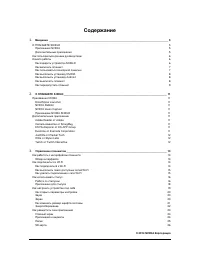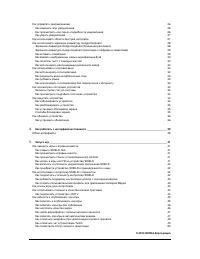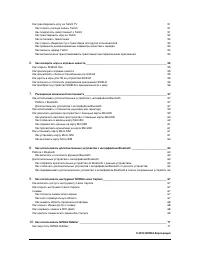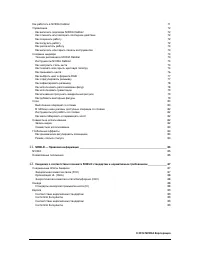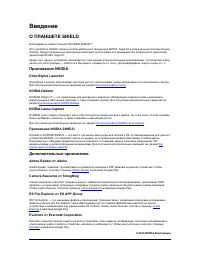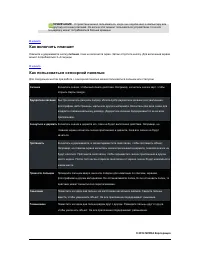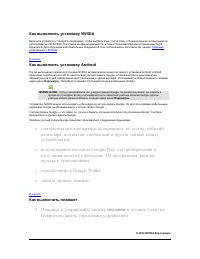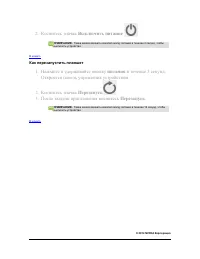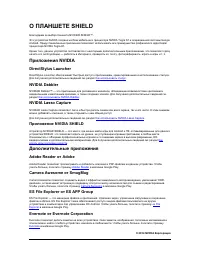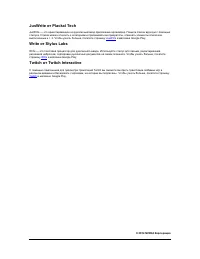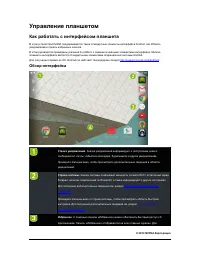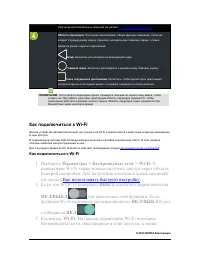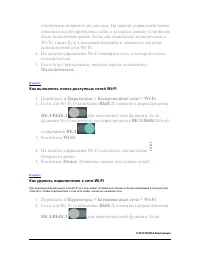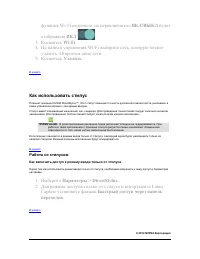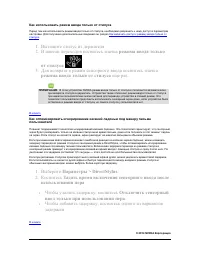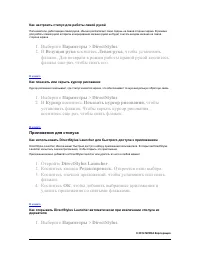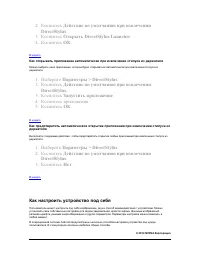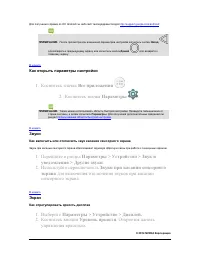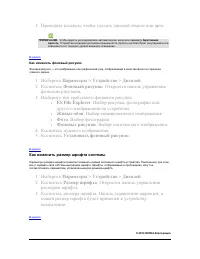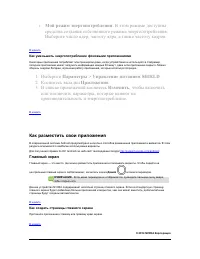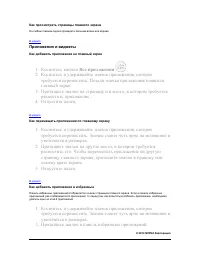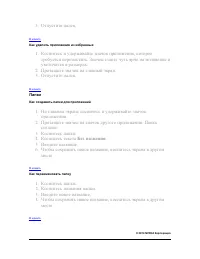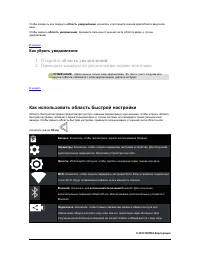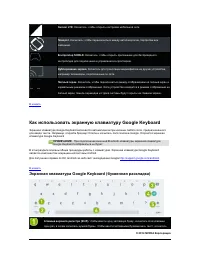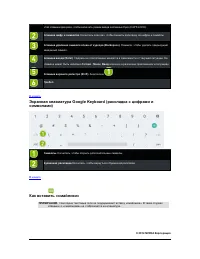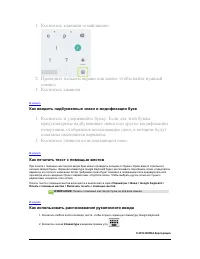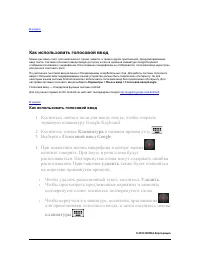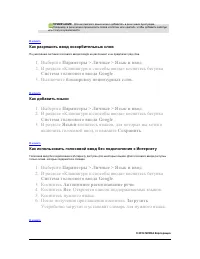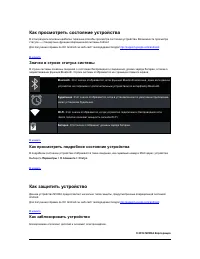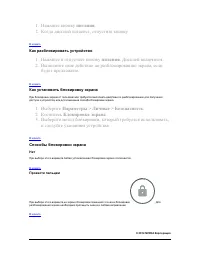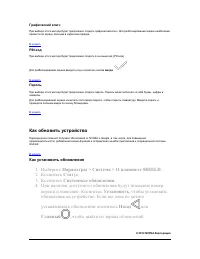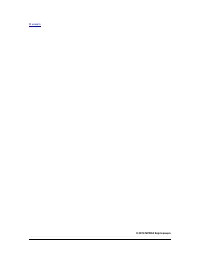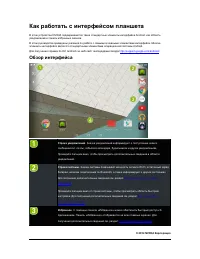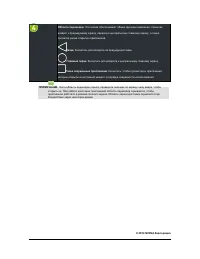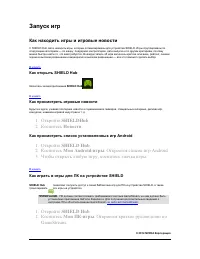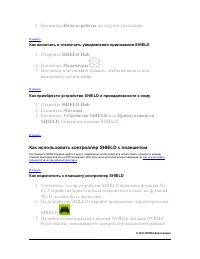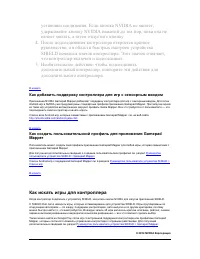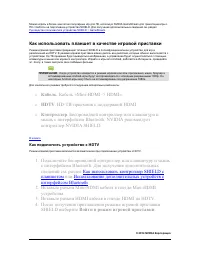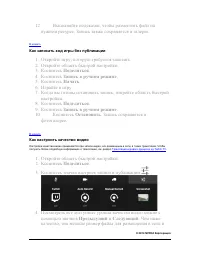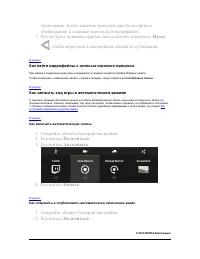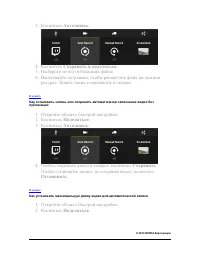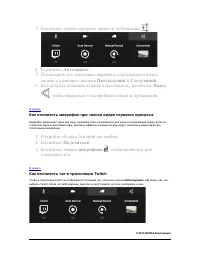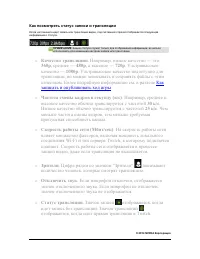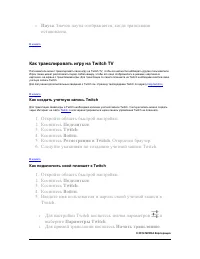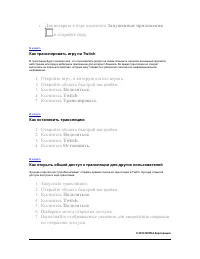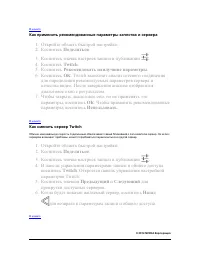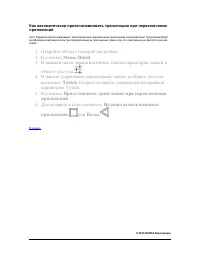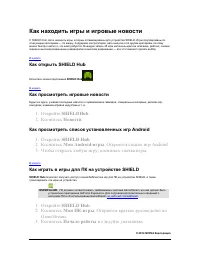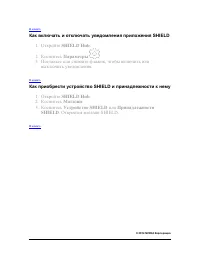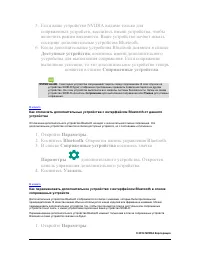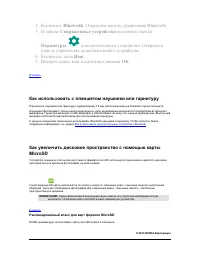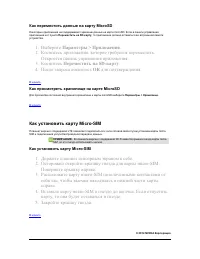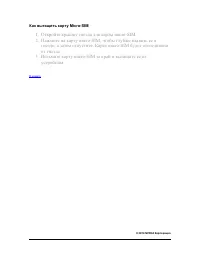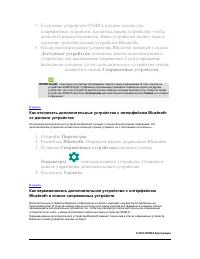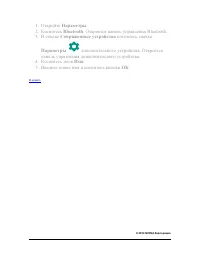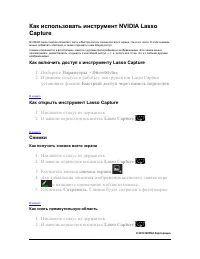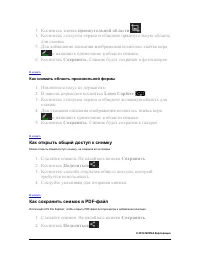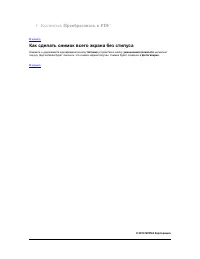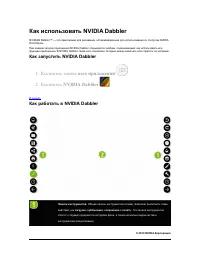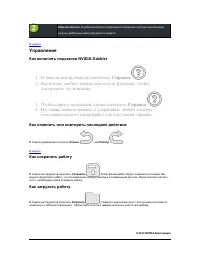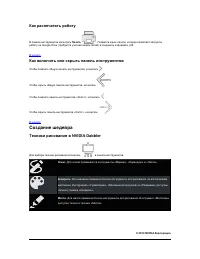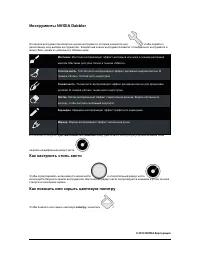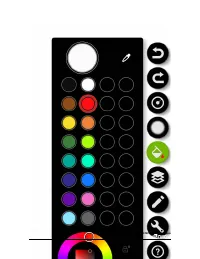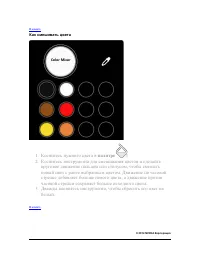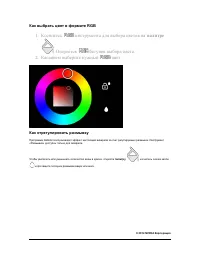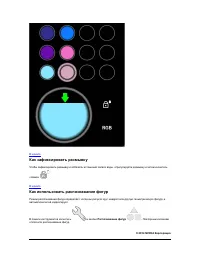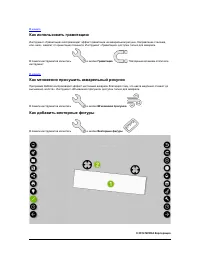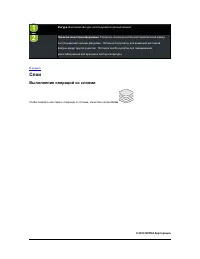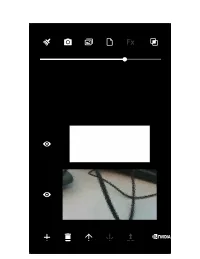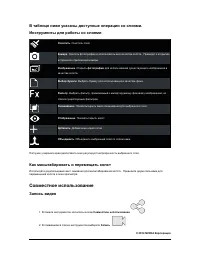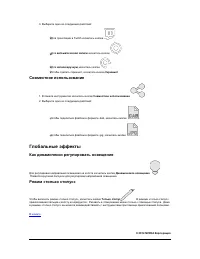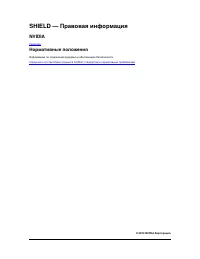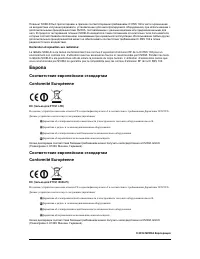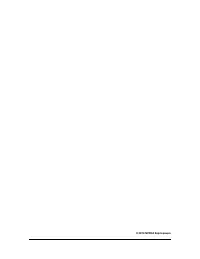Страница 5 - Введение; О ПЛАНШЕТЕ SHIELD; Приложения NVIDIA
Введение О ПЛАНШЕТЕ SHIELD Благодарим за выбор планшета NVIDIA® SHIELD™. Это устройство NVIDIA создано на базе мобильного процессора NVIDIA Tegra K1 и операционной системы Google Android. Предустановленные приложения позволяют использовать все преимущества графического ядра Kepler процессора NVIDIA ...
Страница 6 - JusWrite от Plackal Tech; Write от Stylus Labs; Twitch от Twitch Interactive; Как пользоваться данным руководством; Как зарядить устройство SHIELD; Подсоедините конец USB-кабеля с разъемом micro-USB в
JusWrite от Plackal Tech JusWrite — это ориентированное на рукописный ввод приложение-органайзер. Пишите списки вручную с помощью стилуса. Списки можно относить к категориям и присваивать им приоритеты, отмечать элементы списка как выполненные и т. п. Чтобы узнать больше, посетите страницу JusWrite ...
Страница 7 - Как включить планшет; Как пользоваться сенсорной панелью
ПРИМЕЧАНИЕ. Устройством можно пользоваться, когда оно подключено к компьютеру или другому источнику питания. Но если в этот момент пользоваться устройством, то на его подзарядку может потребоваться больше времени. В начало Как включить планшет Нажмите и удерживайте кнопку питания , пока не включится...
Страница 8 - Как выполнить установку NVIDIA; Как выполнить установку Android; Как выключить планшет
Как выполнить установку NVIDIA Включите устройство. Следуйте подсказкам, чтобы выбрать язык, согласитесь с Лицензионным соглашением на использование ПО NVIDIA, Политикой конфиденциальности, а также Пользовательским соглашением Tegra Experience. Для получения дополнительных сведений об этих соглашени...
Страница 9 - Коснитесь значка; Выключить питание; Как перезапустить планшет; Откроется панель управления устройством.; Перезапуск; Перезапуск
2. Коснитесь значка Выключить питание . ПРИМЕЧАНИЕ. Также можно держать нажатой кнопку питания в течение 4 секунд, чтобы выключить устройство. В начало Как перезапустить планшет 1. Нажмите и удерживайте кнопку питания в течение 3 секунд. Откроется панель управления устройством. 2. Коснитесь значка П...
Страница 13 - Управление планшетом; Как работать с интерфейсом планшета; Обзор интерфейса
Управление планшетом Как работать с интерфейсом планшета В этом устройстве NVIDIA поддерживаются такие стандартные элементы интерфейса Android, как область уведомлений и панель избранных значков. В этом руководстве приведены указания по работе с самыми основными элементами интерфейса. Многие элемент...
Страница 14 - Как подключиться к Wi-Fi; Как использовать быструю настройку; ВЫКЛ
получения дополнительных сведений см. раздел Расположение приложений . Область переходов . Эти значки обеспечивают общие функции навигации, такие как возврат к предыдущему экрану, переход к центральному главному экрану, а также просмотр ранее открытых приложений. Назад . Коснитесь для возврата на пр...
Страница 15 - Подключиться; Как выполнить поиск доступных сетей Wi-Fi; Как удалить подключение к сети Wi-Fi
обозначена мощность их сигнала. На панели управления также показаны все беспроводные сети, к которым данное устройство было подключено ранее. Если уже выполнено подключение к Wi- Fi, также будут показаны название и мощность сигнала используемой сети Wi-Fi. 4. На панели управления Wi-Fi выберите сеть...
Страница 16 - Как использовать стилус; Работа со стилусом; Как включить доступ к режиму ввода только от стилуса; Быстрый доступ через панель
функция Wi-Fi включена, на переключателе ВКЛ/ВЫКЛ будет отображено ВКЛ . 3. Коснитесь Wi-Fi . 4. На панели управления Wi-Fi выберите сеть, которую хотите удалить. Откроется окно сети. 5. Коснитесь Удалить . В начало Как использовать стилус Планшет оснащен NVIDIA DirectStylus™. Этот стилус повышает т...
Страница 17 - Как использовать режим ввода только от стилуса; пользователя
Как использовать режим ввода только от стилуса Перед тем как использовать режим ввода только от стилуса, необходимо разрешить к нему доступ в параметрах настройки. Для получения дополнительных сведений см. раздел Как включить доступ к режиму ввода только от стилуса . 1. Вытащите стилус из держателя....
Страница 18 - Как настроить стилус для работы левой рукой; Как показать или скрыть курсор рисования; Приложения для стилуса; держателя
Как настроить стилус для работы левой рукой Пользователи, работающие левой рукой, обычно располагают свою ладонь на левой стороне экрана. В режиме для работы левой рукой алгоритм игнорирования касания рукой не будет считать вводом касания на левой стороне экрана. 1. Выберите Параметры > DirectSty...
Страница 19 - Как настроить устройство под себя
2. Коснитесь Действие по умолчанию при извлечении DirectStylus . 3. Коснитесь Открыть DirectStylus Launcher . 4. Коснитесь OК . В начало Как открывать приложение автоматически при извлечении стилуса из держателя Можно выбрать одно приложение, которое будет открываться автоматически при извлечении ст...
Страница 20 - Как открыть параметры настройки; Звуки; Как включить или отключить звук касания сенсорного экрана; Экран; Как отрегулировать яркость дисплея
Для получения справки по ОС Android см. веб-сайт техподдержки Google http://support.google.com/android/ . ПРИМЕЧАНИЕ. После просмотра или изменения параметров настройки коснитесь кнопки Назад для возврата к предыдущему экрану или коснитесь кнопки Домой для возврата к главному экрану. В начало Как от...
Страница 21 - Как изменить фоновый рисунок; Как изменить размер шрифта системы
3. Проведите пальцем, чтобы сделать дисплей темнее или ярче. ПРИМЕЧАНИЕ. Чтобы яркость регулировалась автоматически, включите параметр Адаптивная яркость . Устройство оснащено датчиком освещенности, яркость дисплея будет регулироваться в зависимости от текущего уровня внешнего освещения. В начало Ка...
Страница 22 - Энергосбережение; Как изменить интервал перехода в спящий режим; Как управлять производительностью процессора
Энергосбережение Как изменить интервал перехода в спящий режим В спящем режиме экономится электроэнергия за счет отключения дисплея после заданного периода бездействия. При переходе в спящий режим также включается защита в виде блокирования экрана (если установлена). Для получения дополнительных све...
Страница 23 - Мой режим энергопотребления; Как уменьшить энергопотребление фоновыми приложениями; Параметры > Управление питанием SHIELD; Как разместить свои приложения; Как создать страницы главного экрана
• Мой режим энергопотребления . В этом режиме доступны средства создания собственного режима энергопотребления. Выберите число ядер, частоту ядра, а также частоту кадров. В начало Как уменьшить энергопотребление фоновыми приложениями Некоторые приложения потребляют электроэнергию даже, когда устройс...
Страница 24 - Как просмотреть страницы главного экрана; Приложения и виджеты; Как добавить приложения на главный экран; Все приложения; Как перемещать приложения по главному экрану; Как добавить приложения в избранные
Как просмотреть страницы главного экрана На любом главном экране проведите пальцем влево или вправо. В начало Приложения и виджеты Как добавить приложения на главный экран 1. Коснитесь кнопки Все приложения . 2. Коснитесь и удерживайте значок приложения, которое требуется переместить. Позади значка ...
Страница 25 - Как удалить приложения из избранных; Папки; Как создавать папки для приложений; Без названия; Как переименовать папку
3. Отпустите палец. В начало Как удалить приложения из избранных 1. Коснитесь и удерживайте значок приложения, которое требуется переместить. Значок станет чуть ярче на мгновение и увеличится в размерах. 2. Протащите значок на главный экран. 3. Отпустите палец. В начало Папки Как создавать папки для...
Страница 26 - Как открывать приложения в папке; карта; Как управлять уведомлениями; Как изменить звук уведомления; Параметры > Устройство > Звук и уведомления; Как просмотреть или скрыть подробности уведомления
Как открывать приложения в папке 1. Коснитесь папки. Папка откроется, будут показаны значки приложений внутри папки. 2. Коснитесь значка приложения, чтобы открыть приложение. В начало SD- карта С помощью карты microSD можно добавить дисковое пространство для хранения приложений. Для получения дополн...
Страница 27 - Как убрать уведомление; Откройте; Проведите пальцем по уведомлению вправо или влево.; Как использовать область быстрой настройки
Чтобы раскрыть или свернуть область уведомлений , коснитесь и протащите нижний край области вверх или вниз. Чтобы закрыть область уведомлений , проведите пальцем от нижней части области вверх, к строке уведомлений. В начало Как убрать уведомление 1. Откройте область уведомлений . 2. Проведите пальце...
Страница 28 - Как использовать экранную клавиатуру Google Keyboard; Экранная клавиатура Google Keyboard (буквенная раскладка)
Сигнал LTE . Коснитесь, чтобы открыть настройки мобильной сети. Поворот . Коснитесь, чтобы переключиться между автоповоротом, портретом или пейзажем. Контроллер SHIELD . Коснитесь, чтобы открыть приложение для беспроводного контроллера для подключения и управления контроллером. Дублирование экрана ....
Страница 29 - Экранная клавиатура Google Keyboard (раскладка с цифрами и; Как вставить «смайлики»
этой клавиши два раза, чтобы включить режим ввода заглавных букв (CAPS LOCK). Клавиша цифр и символов. Коснитесь один раз, чтобы сменить раскладку на цифры и символы. Клавиша удаления символа слева от курсора (Backspace) . Нажмите, чтобы удалить предыдущий введенный символ. Клавиша ввода (Enter) . Н...
Страница 30 - Как вводить надбуквенные знаки и модификации букв; Как печатать текст с помощью жестов; Как использовать распознавание рукописного ввода
1. Коснитесь клавиши «смайликов». 2. Проведите пальцем вправо или влево, чтобы найти нужный символ. 3. Коснитесь символа. В начало Как вводить надбуквенные знаки и модификации букв 1. Коснитесь и удерживайте букву. Если для этой буквы предусмотрены надбуквенные знаки или другие модификации начертани...
Страница 32 - Как использовать голосовой ввод
В начало Как использовать голосовой ввод Можно диктовать текст для написания эл. писем, заметок, а также в других приложениях, предусматривающих ввод текста. Система голосового ввода Google доступна, когда на экранной клавиатуре Google Keyboard отображается клавиша с микрофоном. Если клавиша с микро...
Страница 33 - Как разрешить ввод оскорбительных слов; Как добавить языки; Как использовать голосовой ввод без подключения к Интернету
ПРИМЕЧАНИЕ. Для английского языка можно добавлять в речи знаки пунктуации. Например, в речи можно произносить слова «comma» или «period», чтобы добавить запятую или точку в нужном месте. В начало Как разрешить ввод оскорбительных слов По умолчанию система голосового ввода Google не распознает и не п...
Страница 34 - Как просмотреть состояние устройства; Значки в строке статуса системы; Как просмотреть подробное состояние устройства; Как защитить устройство; Как заблокировать устройство
Как просмотреть состояние устройства В этом разделе описаны наиболее типичные способы просмотра состояния устройства. Возможности просмотра статуса — стандартные функции операционной системы Android. Для получения справки по ОС Android см. веб-сайт техподдержки Google http://support.google.com/andro...
Страница 35 - Как разблокировать устройство; Как установить блокировку экрана; Блокировка экрана; Способы блокировки экрана; Нет; Провести пальцем
1. Нажмите кнопку питания . 2. Когда дисплей погаснет, отпустите кнопку. В начало Как разблокировать устройство 1. Нажмите и отпустите кнопку питания . Дисплей включится. 2. Выполните свое действие по разблокированию экрана, если будет предложено. В начало Как установить блокировку экрана При блокир...
Страница 36 - Графический ключ; код; Пароль; Как обновить устройство; Как установить обновления; Статус
Графический ключ При выборе этого метода будет предложено создать графический ключ. Для разблокирования экрана необходимо провести по экрану пальцем в заданном порядке. В начало PIN- код При выборе этого метода будет предложено создать 4-значный код (PIN-код). Для разблокирования экрана введите код ...
Страница 41 - Запуск игр; Как находить игры и игровые новости; Как открыть SHIELD Hub; Как просмотреть игровые новости; SHIELDHub; Как просмотреть список установленных игр Android; Как играть в игры для ПК на устройстве SHIELD; SHIELD Hub
Запуск игр Как находить игры и игровые новости С SHIELD Hub легко находить игры, которые оптимизированы для устройства SHIELD. Игры сгруппированы по следующим категориям — по жанру, поддержке контроллеров, дате выпуска и по другим критериям, поэтому можно быстро найти то, что вам требуется. В каждую...
Страница 42 - Как использовать контроллер SHIELD с планшетом; Как подключить к планшету контроллер SHIELD
3. Коснитесь Начало работы и следуйте указаниям . В начало Как включать и отключать уведомления приложения SHIELD 1. Откройте SHIELD Hub . 2. Коснитесь Параметры . 3. Поставьте или снимите флажок, чтобы включить или выключить уведомления. В начало Как приобрести устройство SHIELD и принадлежности к ...
Страница 43 - Как добавить поддержку контроллера для игр с сенсорным вводом; Как искать игры для контроллера
установки соединения. Если кнопка NVIDIA не мигает, удерживайте кнопку NVIDIA нажатой до тех пор, пока она не начнет мигать, а затем отпустите кнопку. 4. После подсоединения контроллера откроется краткое руководство, а в области быстрых настроек устройства SHIELD появится значок контроллера. Этот зн...
Страница 44 - Как использовать планшет в качестве игровой приставки; Кабель; Как подключить устройство к HDTV; Как использовать контроллер SHIELD с; Войти в режим игровой приставки
Можно играть в более чем сотню популярных игр для ПК, используя NVIDIA GameStream для трансляции игры с ПК с GeForce на портативное устройство SHIELD. Для получения дополнительных сведений см. раздел Руководство пользователя устройства SHIELD > GameStream . Как использовать планшет в качестве игр...
Страница 45 - Как записать и опубликовать ход игры
ПРИМЕЧАНИЕ. Потеря детализации в темных участках и повышенный цветовой контраст при игре в консольном режиме по HDMI могут быть связаны с несовпадением настроек цветового диапазона на вашем устройстве и телевизоре. Это можно исправить, изменив параметры в разделе Параметры > HDMI > Предустанов...
Страница 46 - Как записать ход игры без публикации; Как настроить качество видео
12. Выполняйте подсказки, чтобы разместить файл на нужном ресурсе. Запись также сохраняется в галерее. В начало Как записать ход игры без публикации 1. Откройте игру, которую требуется записать. 2. Откройте область быстрой настройки. 3. Коснитесь Поделиться . 4. Коснитесь Запись в ручном режиме . 5....
Страница 47 - Как найти видеофайлы с записью игрового процесса; Как записать ход игры в автоматическом режиме; Как включить автоматическую запись; Как сохранить и опубликовать автоматически записанное видео
трансляции. Более высокое качество дает более резкое изображение и плавные переходы в видеофайле. 5. Когда будет показано нужное вам качество, коснитесь Назад , чтобы вернуться к настройкам записи и публикации. В начало Как найти видеофайлы с записью игрового процесса При записи и сохранении хода иг...
Страница 48 - публикации
3. Коснитесь Автозапись . 4. Коснитесь Сохранить и поделиться . 5. Выберите метод публикации файла. 6. Выполняйте подсказки, чтобы разместить файл на нужном ресурсе. Запись также сохраняется в галерее. В начало Как остановить запись или сохранить автоматически записанное видео без публикации 1. Откр...
Страница 49 - Как отключить микрофон при записи видео игрового процесса; Как отключить чат в трансляции Twitch
3. Коснитесь значка настроек записи и публикации . 4. Коснитесь Автозапись . 5. Посмотреть все доступные варианты длительности видео можно с помощью значков Предыдущий и Следующий . 6. Когда будет показана нужная длительность, коснитесь Назад , чтобы вернуться к настройкам записи и публикации. В нач...
Страница 50 - Как посмотреть статус записи и трансляции; Качество трансляции; Как; Зрители
Как посмотреть статус записи и трансляции Когда на планшете идет запись или трансляция видео, под системной строкой отображается следующая информация о статусе. ПРИМЕЧАНИЕ Значки статуса служат только для отображения информации, их нельзя использовать для изменения настроек записи или трансляции. • ...
Страница 51 - Как транслировать игру на Twitch TV; Как создать учетную запись Twitch; Как подключить свой планшет к Twitch
• Пауза . Значок паузы отображается, когда трансляция остановлена. В начало Как транслировать игру на Twitch TV Пользователь может транслировать свою игру на Twitch TV, чтобы за ней могли наблюдать другие пользователи. Игрок также может расположить перед собой камеру, чтобы его лицо отображалось в р...
Страница 52 - Как транслировать игру на Twitch; Как остановить трансляцию; Как открыть общий доступ к трансляции для других пользователей
• Для возврата к игре коснитесь Запущенные приложения и откройте игру. В начало Как транслировать игру на Twitch В трансляции будет показано все, что пользователь делает на своем планшете, включая анонимный просмотр веб-страниц или вход в мобильное приложение для интернет-банкинга. Во время трансляц...
Страница 53 - Как применить рекомендованные параметры качества и сервера; Как сменить сервер Twitch
В начало Как применить рекомендованные параметры качества и сервера 1. Откройте область быстрой настройки. 2. Коснитесь Поделиться . 3. Коснитесь значка настроек записи и публикации . 4. Коснитесь Twitch . 5. Коснитесь Рекомендовать наилучшие параметры . 6. Коснитесь OК . Twitch выполнит анализ сете...
Страница 54 - приложений
Как автоматически приостанавливать трансляцию при переключении приложений Этот параметр приостанавливает трансляцию при переключении приложений пользователем. Трансляция будет возобновлена автоматически при переключении на приложение, даже если это приложение не является данной игрой. 1. Откройте об...
Страница 56 - Как включать и отключать уведомления приложения SHIELD; Как приобрести устройство SHIELD и принадлежности к нему
В начало Как включать и отключать уведомления приложения SHIELD 1. Откройте SHIELD Hub . 2. Коснитесь Параметры . 3. Поставьте или снимите флажок, чтобы включить или выключить уведомления. В начало Как приобрести устройство SHIELD и принадлежности к нему 1. Откройте SHIELD Hub . 2. Коснитесь Магазин...
Страница 57 - Расширение возможностей планшета; Как использовать дополнительные устройства с; Работа с Bluetooth; Как включать и отключать функцию Bluetooth; Дополнительные устройства с интерфейсом Bluetooth; Беспроводные устройства и сети
Расширение возможностей планшета Как использовать дополнительные устройства с интерфейсом Bluetooth Это устройство NVIDIA может сопрягаться по Bluetooth с такими дополнительными устройствами, как клавиатуры, громкоговорители и наушники. Также можно выполнить сопряжение с другими устройствами, имеющи...
Страница 58 - устройства; сопряженных устройств
5. Если ваше устройство NVIDIA видимо только для сопряженных устройств, коснитесь имени устройства, чтобы включить режим видимости. Ваше устройство начнет искать соседние дополнительные устройства Bluetooth. 6. Когда дополнительные устройства Bluetooth появятся в списке Доступные устройства , коснит...
Страница 59 - Как использовать с планшетом наушники или гарнитуру; Рекомендованный класс для карт формата MicroSD
2. Коснитесь Bluetooth . Откроется панель управления Bluetooth. 3. В списке Сопряженные устройства коснитесь значка Параметры дополнительного устройства. Откроется панель управления дополнительного устройства. 4. Коснитесь поля Имя . 5. Введите новое имя и коснитесь кнопки OК . В начало Как использо...
Страница 60 - Требования к форматам карт MicroSD; Как увеличить дисковое пространство с помощью карты MicroSD; Как отключить и извлечь карту MicroSD
В начало Требования к форматам карт MicroSD Для карт microSD емкостью до 32 гигабайт устройство SHIELD поддерживает формат данных FAT32. Большинство карт microSD емкостью 32 ГБ или менее уже отформатированы под файловую систему FAT32. Для карт microSD емкостью 64 гигабайта или более устройство SHIEL...
Страница 61 - Как переместить данные на карту MicroSD; Параметры > Приложения; Как просмотреть хранилище на карте MicroSD; Как установить карту Micro-SIM
Как переместить данные на карту MicroSD Некоторые приложения не поддерживают хранение данных на карте microSD. Если в панели управления приложения нет пункта Переместить на SD-карту , то приложение должно оставаться во встроенной памяти устройства. 1. Выберите Параметры > Приложения . 2. Коснитес...
Страница 62 - Как вытащить карту Micro-SIM; Откройте крышку гнезда для карты micro-SIM.
Как вытащить карту Micro-SIM 1. Откройте крышку гнезда для карты micro-SIM. 2. Нажмите на карту micro-SIM, чтобы глубже вдавить ее в гнездо, а затем отпустите. Карта micro-SIM будет отсоединена от гнезда. 3. Возьмите карту micro-SIM за край и вытащите ее из устройства. В начало © 2014 NVIDIA Корпора...
Страница 63 - Как сопрягать дополнительные устройства по Bluetooth с данным
Как использовать дополнительные устройства с интерфейсом Bluetooth Это устройство NVIDIA может сопрягаться по Bluetooth с такими дополнительными устройствами, как клавиатуры, громкоговорители и наушники. Также можно выполнить сопряжение с другими устройствами, имеющими поддержку функции Bluetooth. Р...
Страница 64 - от данного устройства; Как переименовать дополнительное устройство с интерфейсом
5. Если ваше устройство NVIDIA видимо только для сопряженных устройств, коснитесь имени устройства, чтобы включить режим видимости. Ваше устройство начнет искать соседние дополнительные устройства Bluetooth. 6. Когда дополнительные устройства Bluetooth появятся в списке Доступные устройства , коснит...
Страница 67 - Как включить доступ к инструменту Lasso Capture; Как открыть инструмент Lasso Capture; Снимки; Как получить снимок всего экрана; Как снять прямоугольную область
Как использовать инструмент NVIDIA Lasso Capture NVIDIA® Lasso Capture позволяет легко и быстро делать снимки как всего экрана, так и его части. К этим снимкам можно добавлять описания, а также открывать к ним общий доступ. Снимки сохраняются в фотогалерее, вместе с другими фотографиями и изображени...
Страница 68 - Как снимать область произвольной формы; Как открыть общий доступ к снимку; Как сохранить снимок в PDF-файл
3. Коснитесь значка прямоугольной области . 4. Коснитесь стилусом экрана и обведите прямоугольную область для съемки. 5. Для добавления описания изображения коснитесь значка пера и напишите примечание в области снимка. 6. Коснитесь Сохранить . Снимок будет сохранен в фотогалерее. В начало Как снимат...
Страница 69 - Коснитесь; Преобразовать в PDF; Как сделать снимок всего экрана без стилуса
3. Коснитесь Преобразовать в PDF . В начало Как сделать снимок всего экрана без стилуса Нажмите и удерживайте одновременно кнопку питания устройства и кнопку уменьшения громкости несколько секунд. Звук затвора будет означать, что снимок экрана получен. Снимок будет сохранен в фотогалерее . В начало ...
Страница 71 - Как использовать NVIDIA Dabbler; Как запустить NVIDIA Dabbler; всех приложений; NVIDIA Dabbler; Как работать в NVIDIA Dabbler
Как использовать NVIDIA Dabbler NVIDIA® Dabbler™ — это приложение для рисования, оптимизированное для использования со стилусом NVIDIA DirectStylus. При первом запуске приложения NVIDIA Dabbler открывается учебник, показывающий, как использовать все функции приложения. В NVIDIA Dabbler также есть по...
Страница 72 - Управление; Как включить подсказки NVIDIA Dabbler; Справка; Как отменить или повторить последнее действие; Как сохранить работу; Как загрузить работу
Рабочая область . В рабочей области отображается бумажная текстура или фоновый рисунок, выбранные вами для данного проекта. В начало Управление Как включить подсказки NVIDIA Dabbler 1. В панели инструментов коснитесь Справка . 2. Коснитесь любого значка, кисти или функции, чтобы посмотреть их описан...
Страница 73 - Как распечатать работу; Как включить или скрыть панель инструментов; Создание шедевра; Техники рисования в NVIDIA Dabbler
Как распечатать работу В панели инструментов коснитесь Печать . Появится меню печати, которое позволяет загрузить работу на Google Drive (требуется учетная запись Gmail) и сохранить в формате .pdf. В начало Как включить или скрыть панель инструментов Чтобы показать общую панель инструментов, косните...
Страница 74 - Инструменты NVIDIA Dabbler; Как настроить стиль кисти
Инструменты NVIDIA Dabbler На панели инструментов коснитесь значка инструмента, который находится над , чтобы перейти к диалоговому окну выбора инструментов. Конкретный значок инструмента зависит от выбранного инструмента и может быть одним из указанных в таблице ниже. Мастихин . Мастихин воспроизво...
Страница 76 - Как смешивать цвета; палитре
В начало Как смешивать цвета 1. Коснитесь нужного цвета в палитре . 2. Коснитесь инструмента для смешивания цветов и сделайте круговое движение пальцем или стилусом, чтобы смешать новый цвет с ранее выбранным цветом. Движение по часовой стрелке добавляет больше нового цвета, а движение против часово...
Страница 77 - Как выбрать цвет в формате RGB; бегунок выбора цвета.; Как отрегулировать размывку
Как выбрать цвет в формате RGB 1. Коснитесь инструмента для выбора цветов на палитре . Откроется бегунок выбора цвета. 2. Касанием выберите нужный цвет. Как отрегулировать размывку Программа Dabbler воспроизводит эффект настоящей акварели за счет регулируемых размывок. Инструмент «Размывка» доступен...
Страница 78 - Как зафиксировать размывку; Как использовать распознавание фигур
В начало Как зафиксировать размывку Чтобы зафиксировать размывку и избежать истощения запаса воды, отрегулируйте размывку и затем коснитесь «замка» . В начало Как использовать распознавание фигур Режим распознавания фигур определяет, когда вы рисуете круг, квадрат или другую геометрическую фигуру и ...
Страница 79 - Как использовать гравитацию; Как мгновенно просушить акварельный рисунок; Как добавить векторные фигуры
В начало Как использовать гравитацию Инструмент «Гравитация» воспроизводит эффект гравитации на акварельном рисунке. Направление стекания, или «низ», зависит от ориентации планшета. Инструмент «Гравитация» доступен только для акварели. В панели инструментов коснитесь и кнопки Гравитация . Повторным ...
Страница 80 - Выполнение операций со слоями
Фигура . Векторная фигура, используемая в данный момент. Переключение/трансформация . Коснитесь значка рукоятки для переключения между доступными векторными фигурами. Потяните за рукоятку для вращения векторной фигуры вокруг другой рукоятки. Потяните за обе рукоятки для перемещения, масштабирования ...
Страница 82 - Как масштабировать и перемещать холст; Запись видео
В таблице ниже указаны доступные операции со слоями. Инструменты для работы со слоями Очистить . Очистить слой. Камера . Сделать фотографию и использовать ее в качестве холста. Приведет к открытию встроенного приложения камеры. Изображение . Открыть фотографии для использования существующего изображ...
Страница 83 - Глобальные эффекты; Как динамически регулировать освещение
3. Выберите одно из следующих действий: Для трансляции в Twitch коснитесь кнопки . Для автоматической записи коснитесь кнопки . Для записи вручную коснитесь кнопки . Чтобы сделать скриншот, коснитесь кнопки Скриншот Совместное использование 1. В панели инструментов коснитесь кнопки Совместное исполь...
Страница 85 - NVIDIA; Нормативные положения
SHIELD — Правовая информация NVIDIA Гарантия Нормативные положения Информация по сохранению здоровья и обеспечению безопасности Сведения о соответствии планшета SHIELD стандартам и нормативным требованиям © 2014 NVIDIA Корпорация
Страница 87 - Соединенные Штаты Америки
Сведения о соответствии планшета SHIELD стандартам и нормативным требованиям Планшет NVIDIA SHIELD соответствует нормативным требованиям, указанным в этом разделе: • Требованиям Федеральной комиссии связи США (FCC) • Требованиям организации UL США (UL, CUL) • Стандартам канадской промышленности (IC)...
Страница 88 - Энергетическая комиссия штата Калифорния (CEC); Канада
• Обратиться за консультацией к продавцу данного оборудования или к квалифицированному специалисту по радио- или ТВ-связи. Предупреждение FCC: Согласно требованиям FCC пользователь должен быть уведомлен о том, что предусмотрено лишение права пользования данным оборудованием в случае внесения в него ...
Страница 89 - Европа
Планшет SHIELD был протестирован и признан соответствующим требованиям IC RSS 102 в части ограничений на воздействие излучения радиоволн, установленных для неконтролируемого оборудования, при использовании с дополнительными принадлежностями NVIDIA, поставляемыми с данным изделием или предназначенным...